Call of Duty : Black Ops 6이 거칠고 흐릿하게 보입니다.
당신의 Call of Duty : Black Ops 6 Visuals 향상 : Sharper 그래픽에 대한 가이드
많은 Call of Duty 팬들은 피크 성능을 기대하지만 Black Ops 6 는 때때로 부족하여 거칠고 흐릿한 시각을 초래할 수 있습니다. 이 안내서는 더 명확하고 몰입 형 경험을 위해 설정을 최적화하는 데 도움이됩니다.
왜 곡물과 흐릿한가?
하드웨어 설정이 이미 최적화 된 경우 (가장 높은 해상도 출력) 문제는 Black Ops 6 의 게임 내 설정 내에있을 수 있습니다. 업데이트는 때때로 기본값으로 옵션을 재설정하여 시각적 문제를 일으킬 수 있습니다. 주요 설정은 그래픽 메뉴, 특히 디스플레이, 품질 및보기 탭에서 찾을 수 있습니다.
흐림 제거 :
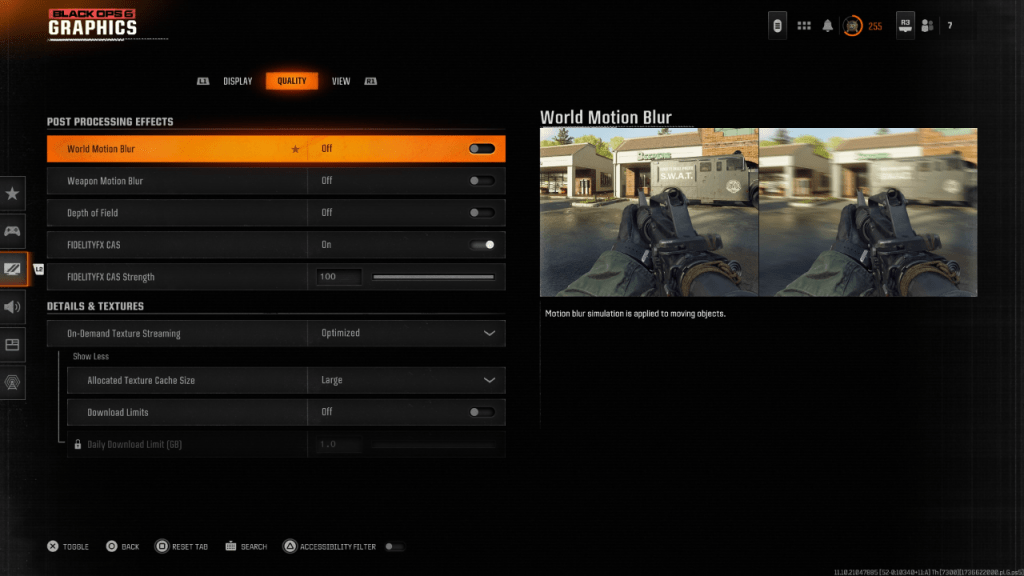
Motion Blur와 Pield of Field는 일부 게임에서 영화 적 매력을 향상시키는 동시에 Black Ops 6 과 같은 빠르게 진행되는 타이틀의 게임 플레이 명확성을 방해합니다. 그들을 비활성화하려면 :
- 그래픽 설정으로 이동 한 다음 품질 탭으로 이동하십시오.
- "포스트 처리 효과"를 찾으십시오.
- "세계 모션 블러", "무기 모션 블러"및 "필드 심도"를 "Off"로 설정하십시오.
선명도와 선명도 향상 :
잘못된 감마 및 밝기 설정은 이미지 품질에 영향을 줄 수 있습니다.
- 그래픽 설정의 디스플레이 탭으로 이동하십시오.
-
- Call of Duty * 로고 (중앙 패널)가 거의 보이지 않을 때까지 감마/밝기 슬라이더를 조정하십시오. 50의 값은 종종 잘 작동하지만 디스플레이에 필요한 경우 조정하십시오.
- 품질 탭에서 "fidelityfx cas"가 "on"인지 확인하십시오. 이것은 AMD Fidelityfx 대비 적응성 샤프닝을 활성화합니다. 50/100이 권장되는 반면 100으로 증가하면 추가 향상을 제공 할 수 있습니다.
- 문제가 지속되면 주문형 텍스처 스트리밍이 범인 일 수 있습니다.
텍스처 및 세부 사항 최적화 :
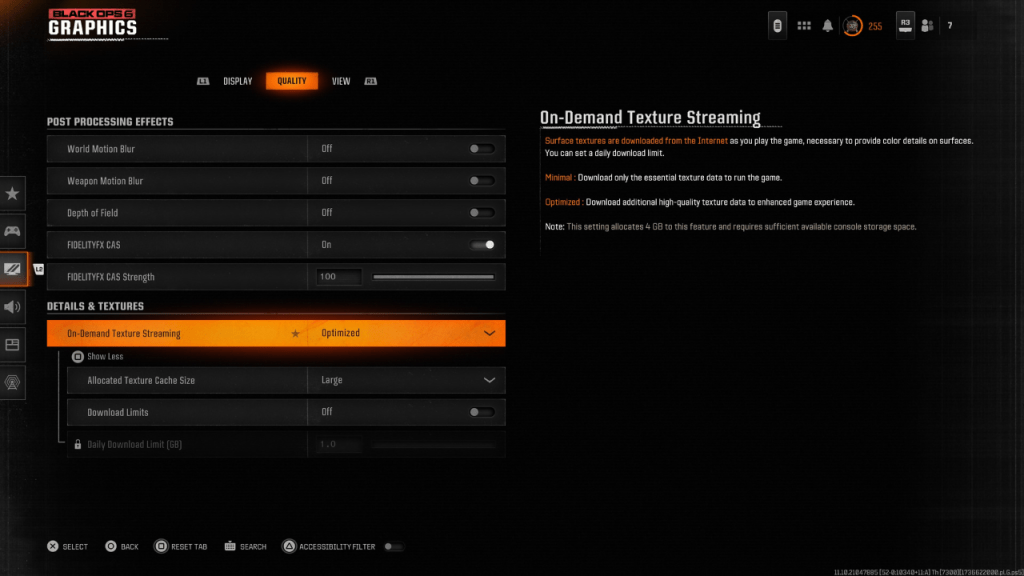
주문형 텍스처 스트리밍은 저장 공간을 저장하면서 이미지 품질을 손상시킬 수 있습니다. 최적의 영상 :
- 품질 탭 내에서 세부 사항 및 텍스처 설정으로 이동하십시오.
- "주문형 텍스처 스트리밍"을 "최적화"로 설정하십시오. 이것은 고품질 텍스처를 다운로드합니다.
- "추가 표시"를 클릭하여 추가 옵션에 액세스하십시오.
- "할당 된 텍스처 캐시 크기"를 "대형"으로 설정하십시오 (더 많은 스토리지를 사용).
- "다운로드 한도"를 "OFF"로 설정하는 것을 고려하십시오 (인터넷 계획이 허용되는 경우).
이 단계를 수행함으로써 Call of Duty : Black Ops 6 의 시각적 충실도를 크게 향상시킬 수 있으며 더 예리하고 몰입 형 게임 경험을 즐길 수 있습니다.
-
1

GTA 6은 가을 2025 년 가을 릴리스에 대해 설정했다고 CEO는 확인합니다
Apr 03,2025
-
2

아시아 최초의 ALGS, 일본에서 등장
Jan 19,2025
-
3

Dynasty Warriors : Origins에서 매끄러운 캐릭터 교환에 대한 궁극적 인 가이드 소개
Feb 25,2025
-
4

Roblox : Crossblox Codes (2025 년 1 월)
Mar 04,2025
-
5
![Roblox Forsaken 캐릭터 Tier List [업데이트] (2025)](https://img.jdzca.com/uploads/18/17380116246797f3e8a8a39.jpg)
Roblox Forsaken 캐릭터 Tier List [업데이트] (2025)
Mar 05,2025
-
6

몬스터 헌터 와일드에서 맥스 헌터 순위 : 증가하기위한 팁
Apr 04,2025
-
7

Minecraft의 귀여운 폭도 : 분홍색 돼지 및 필요한 이유
Mar 06,2025
-
8

Capcom Spotlight 2025 년 2 월 Showcess Monster Hunter Wilds, Onimusha 등
Apr 01,2025
-
9

델타 포스 모바일 : 시작하기위한 초보자 안내서
Apr 23,2025
-
10

Gwent : Top 5 Witcher 데크 (2025 업데이트)
Mar 13,2025
-
다운로드

인물 스케치
사진술 / 37.12M
업데이트: Dec 17,2024
-
다운로드

Friendship with Benefits
평상복 / 150.32M
업데이트: Dec 13,2024
-
다운로드
![[NSFW 18+] Sissy Trainer](https://img.jdzca.com/uploads/16/1719638919667f9b874d57e.png)
[NSFW 18+] Sissy Trainer
평상복 / 36.00M
업데이트: Dec 11,2024
-
4
F.I.L.F. 2
-
5
슬롯 마카오 카지노 - 정말 재미나는 리얼 슬롯머신
-
6
Pocket Touch Simulation! for
-
7
Shuffles by Pinterest
-
8
Life with a College Girl
-
9
Chubby Story [v1.4.2] (Localizations)
-
10
Hunter Akuna














